在Windows 10操作系统中,鼠标右键无法弹出菜单是一个常见的问题,这种情况可能由多种原因引起,包括注册表错误、系统文件损坏或第三方软件冲突等,以下是一些解决此问题的方法和步骤:
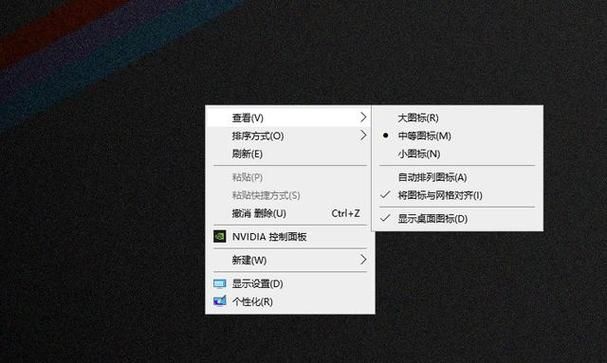
通过注册表编辑器修复
1、打开注册表编辑器:按下Win + R组合键,输入regedit,然后按回车键,打开注册表编辑器。
2、导航到指定路径:依次展开HKEY_CLASSES_ROOT\Directory\Background\shellex\ContextMenuHandlers。
3、删除多余子项:在ContextMenuHandlers下,除了new以外的所有项目都可以删除,如果有一个项目无法删除,可以先尝试重启电脑后再进行删除操作。
使用PowerShell命令修复
1、打开PowerShell:按下Win + X组合键,选择“Windows PowerShell(管理员)”。
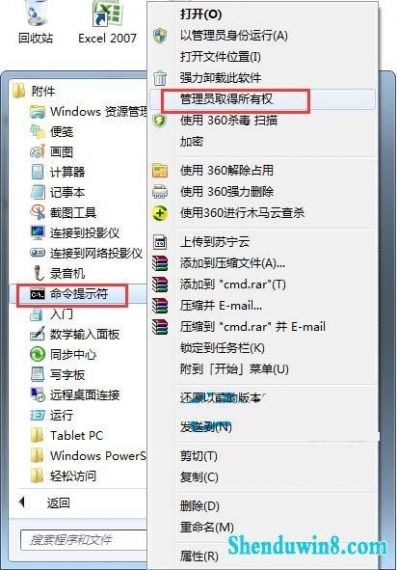
2、输入并执行命令:在PowerShell窗口中,输入以下两条命令,然后按回车键执行:
```powershell
$manifest = (GetAppxPackage Microsoft.WindowsStore).InstallLocation + '\AppXManifest.xml' ; AddAppxPackage DisableDevelopmentMode Register $manifest
GetAppXPackage AllUsers | WhereObject {$_.InstallLocation like "*SystemApps*"}
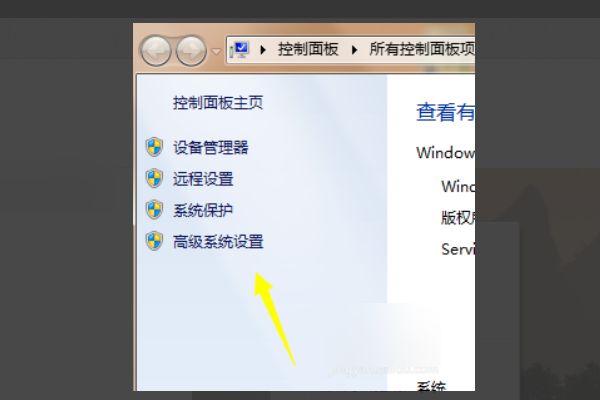
```
3、重启电脑:命令执行完毕后,重启电脑以使更改生效。
检查和更新系统
1、检查系统更新:确保Windows 10系统已经安装了最新的更新,有时,系统更新可以解决此类问题。
2、使用系统文件检查器:运行系统文件检查器(SFC)来扫描和修复损坏的系统文件,打开命令提示符(管理员),输入sfc /scannow,然后按回车键。
考虑硬件问题
1、检查鼠标硬件:如果以上方法都不能解决问题,可能是鼠标本身存在硬件问题,尝试更换鼠标或在其他电脑上测试鼠标是否正常工作。
2、驱动程序更新:确保鼠标驱动程序是最新的,可以通过设备管理器更新鼠标驱动程序。
使用第三方工具
如果上述方法都不能解决问题,可以考虑使用一些第三方系统修复工具,这些工具通常提供了更深入的系统修复选项。
通过上述方法,通常可以解决Windows 10鼠标右键无法弹出菜单的问题,如果问题依然存在,可能需要进一步检查系统日志或寻求专业技术支持。


